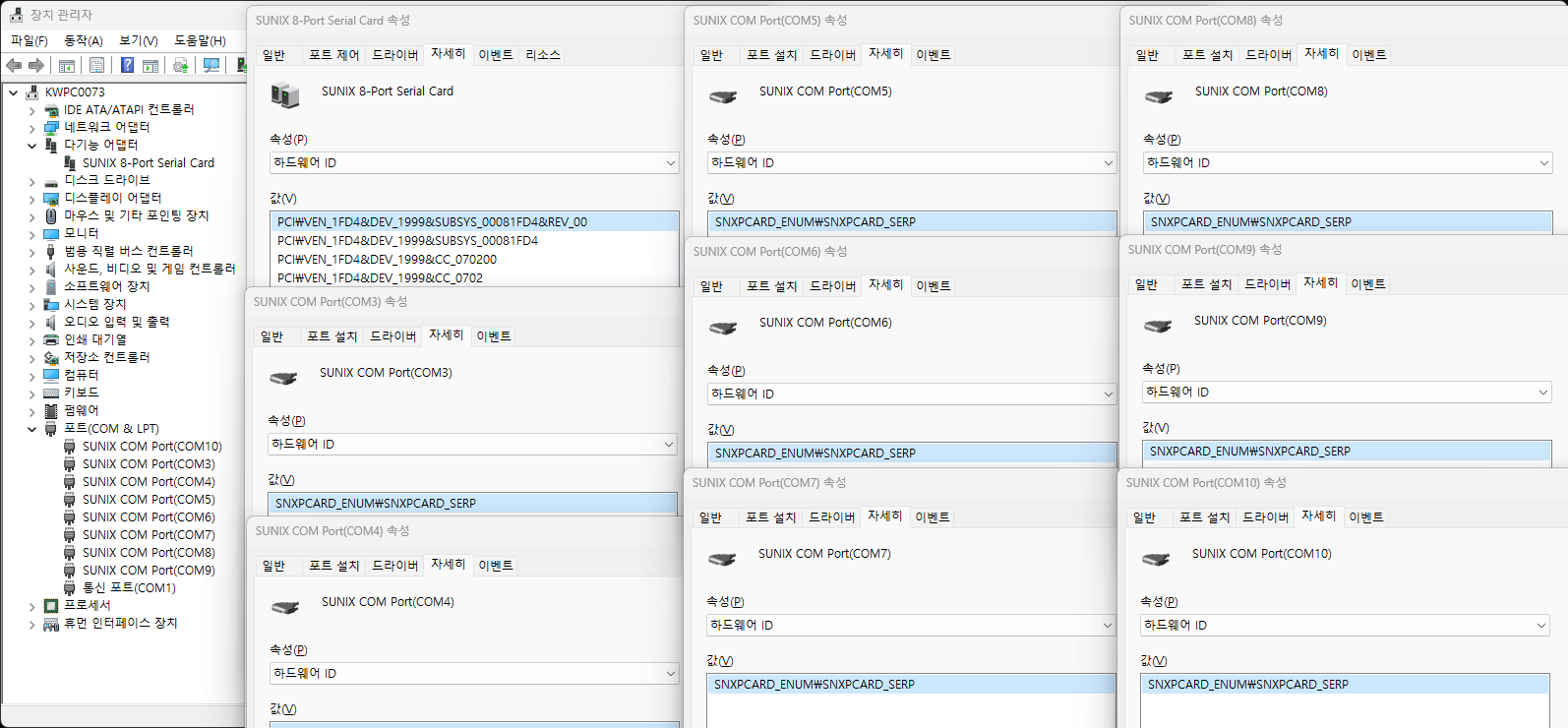SUNIX사의 SUN1989, SUN1999 칩셋 드라이버입니다.
※ 지원 목록
|
모델명
|
설명
|
|
NMS-S1 NEW
|
1Port Serial PCI Card (SUN1989)
|
|
NMS-S2 NEW
|
2Port Serial PCI Card (SUN1989)
|
|
SER5056A |
4Port Serial PCI Card (SUN1999)
|
|
SER5066A |
8Port Serial PCI Card (SUN1999)
|
※ 다운로드 링크
※ 다운로드 방법
-다운로드 링크의 파일명을 클릭하면 OneDrive 링크가 열립니다.
좌측 상단의 [다운로드]를 클릭해서 다운로드 합니다.
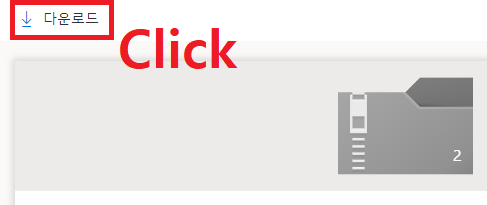
※ 설치방법(Windows 전용)
- 참고 : 해당 제품들의 경우, Windows 7 이상 OS에서 인터넷이 연결된 환경에서 Windows Update를 통해 자동으로 드라이버 설치가 지원됩니다.
해당 설치 방법은 인터넷을 연결할 수 없는 환경(독립된 네트워크-인트라넷 등-에서의 사용 포함) 또는 Windows Update를 사용할 수 없는 환경에서만 적용됩니다.
1. 설치 전 하드웨어가 정상적으로 인식되었는지 확인이 필요합니다.
아래의 이미지는 각 제품 최초 인식 시의 장치명과 하드웨어 ID입니다.
- SUN1989 칩셋 - 1Port 제품 : NMS-S1 NEW
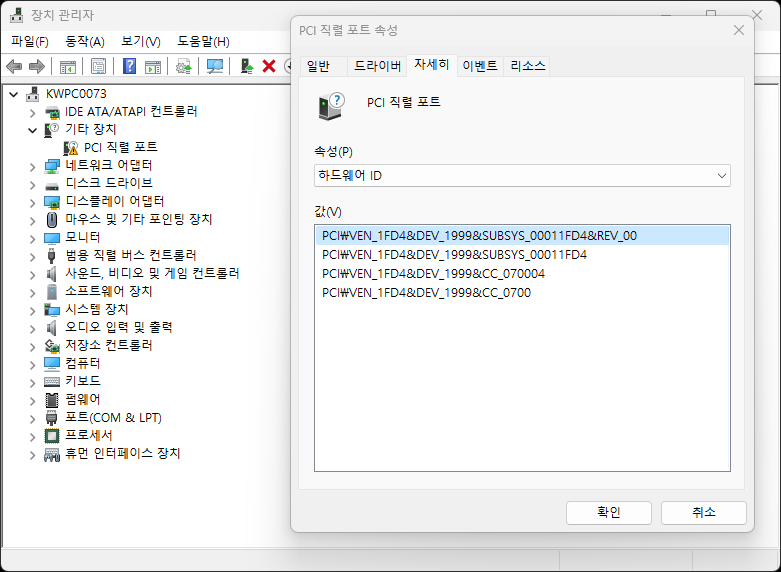
- SUN1989 칩셋 - 2Port 제품: NMS-S2 NEW
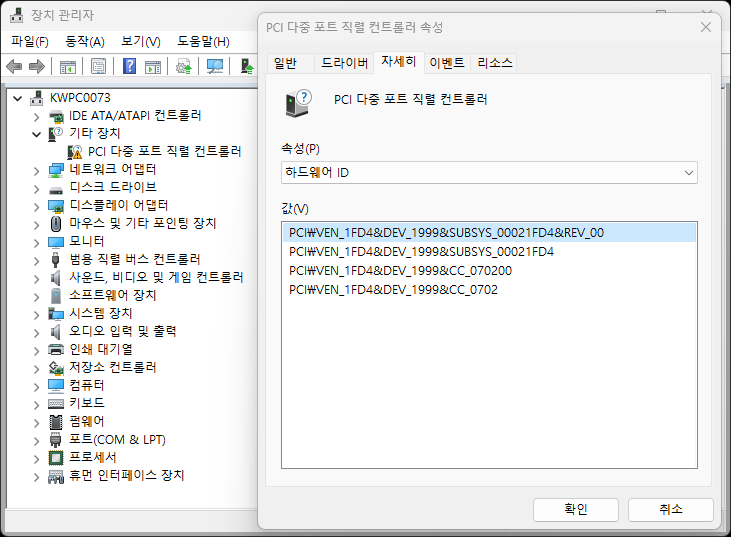
- SUN1999 칩셋 - 4Port 제품 : SER5056A
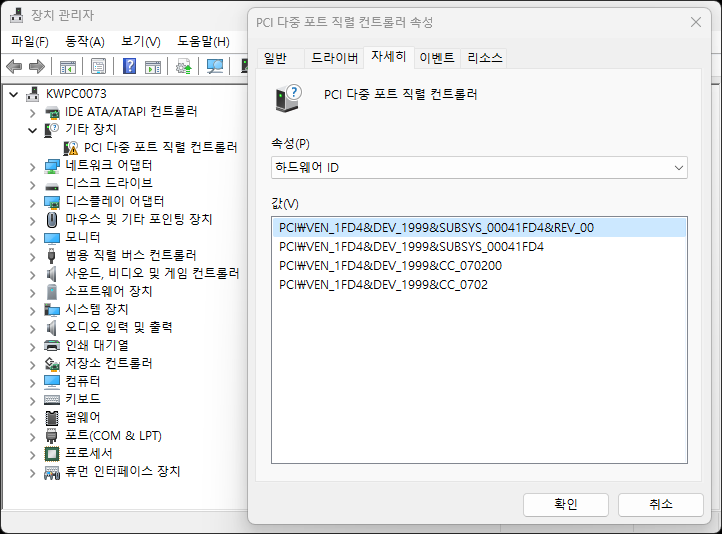
- SUN1999 칩셋 - 8Port 제품 : SER5066A
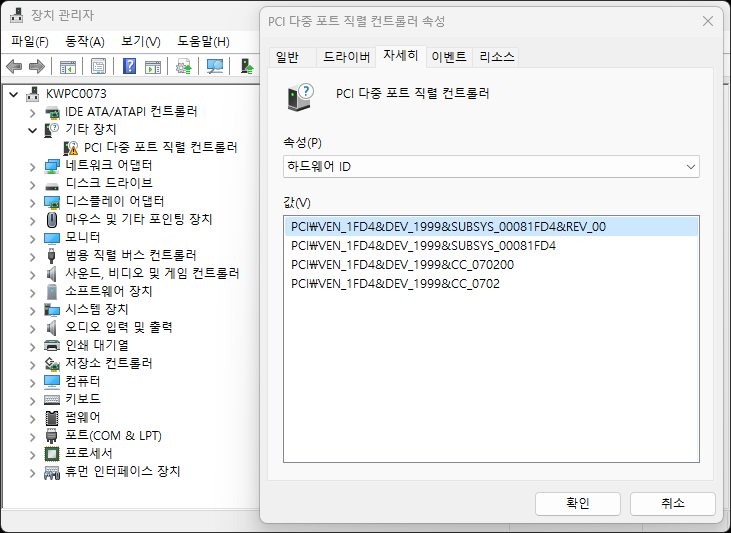
※ 인터넷이 연결된 환경에서 Windows Update를 통해 자동으로 드라이버가 설치된 경우에는 [기타 장치]에 올라오지 않습니다.
드라이버가 자동으로 설치된 경우, 10) 항목에서 장치 인식 상태를 확인바랍니다.
2) 사용하는 운영체제에 맞는 파일을 다운로드하여 압축을 해제합니다.
3) 압축을 해제한 폴더에 있는 Setup.exe 파일을 실행합니다.

- Windows XP의 경우, '관리자 권한'이 지정된 계정 혹은 Administrator 계정으로 직접 로그인하여 설치해야 정상적으로 설치가 가능합니다.
- Windows Vista 이상의 OS를 사용하시는 경우, 반드시 "관리자 권한"으로 설치해야 합니다.(Setup.exe 파일을 마우스 우클릭해서 [관리자 권한으로 실행] 클릭)
4) 설치 프로그램이 실행됩니다.
설치 언어를 지정합니다.
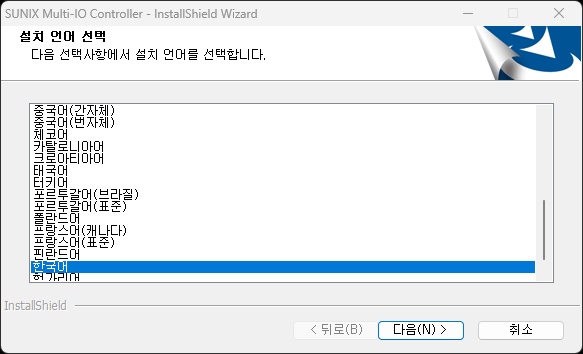
5) 설치 프로그램이 준비중입니다.
잠시 기다리면 다음 과정으로 자동으로 넘어가게 됩니다.
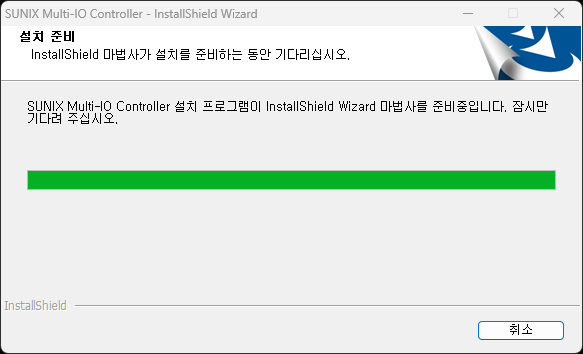
6) 이제 [다음]을 눌러 다음 단계로 넘어갑니다.
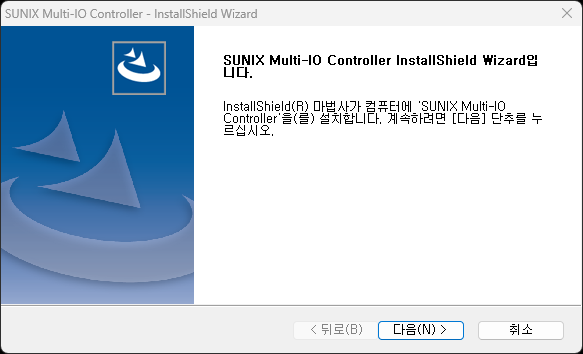
7) 바로 [설치]를 눌러 드라이버 설치를 진행합니다.
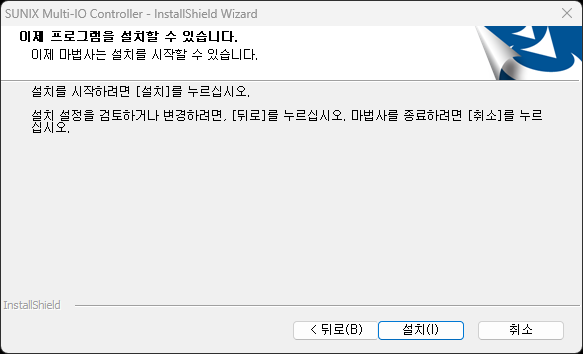
8) 드라이버 설치가 진행됩니다.
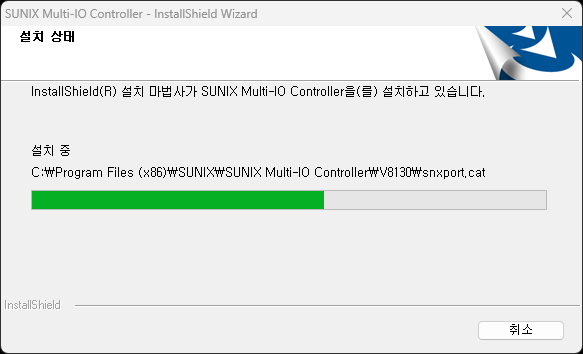
9) 드라이버 설치가 완료되었습니다.
[완료]를 눌러 설치 프로그램을 종료합니다.
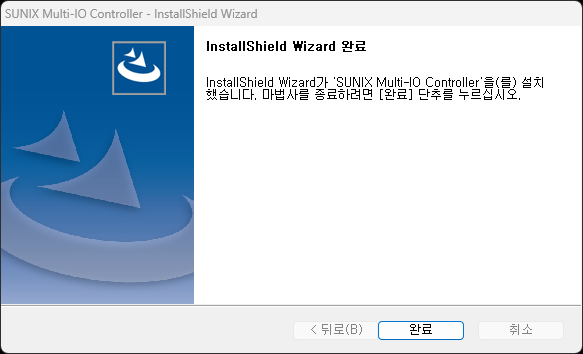
10) 정상적으로 설치가 완료된 경우(혹은 Windows Update를 통한 드라이버 자동 설치 완료 시) 다음과 같이 인식된 것을 확인할 수 있습니다.
- SUN1989 칩셋 - 1Port 제품 : NMS-S1 NEW
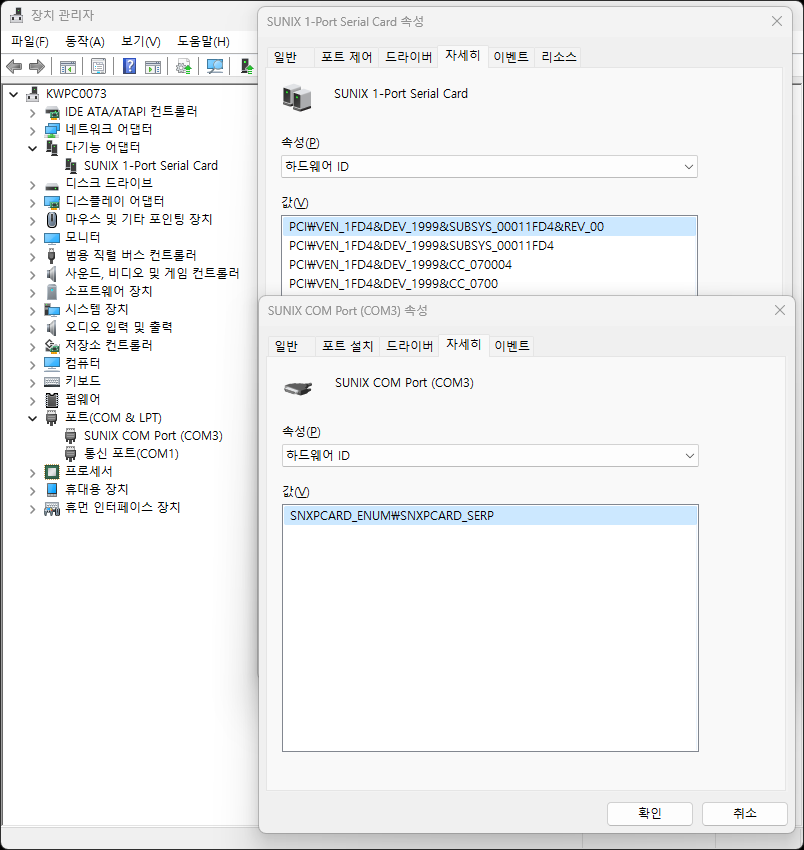
- SUN1989 칩셋 - 2Port 제품: NMS-S2 NEW
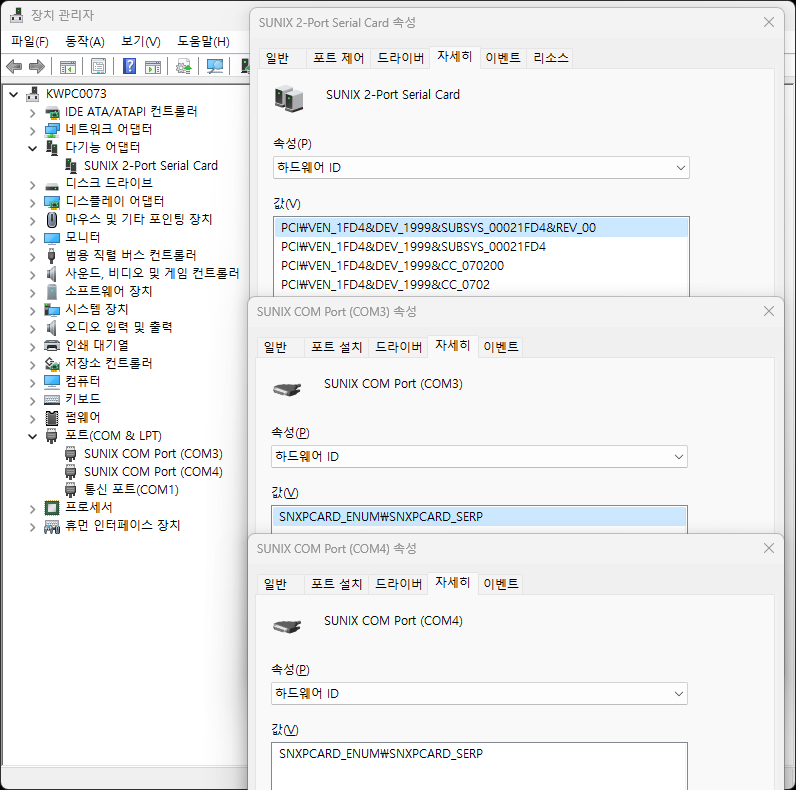
- SUN1999 칩셋 - 4Port 제품 : SER5056A
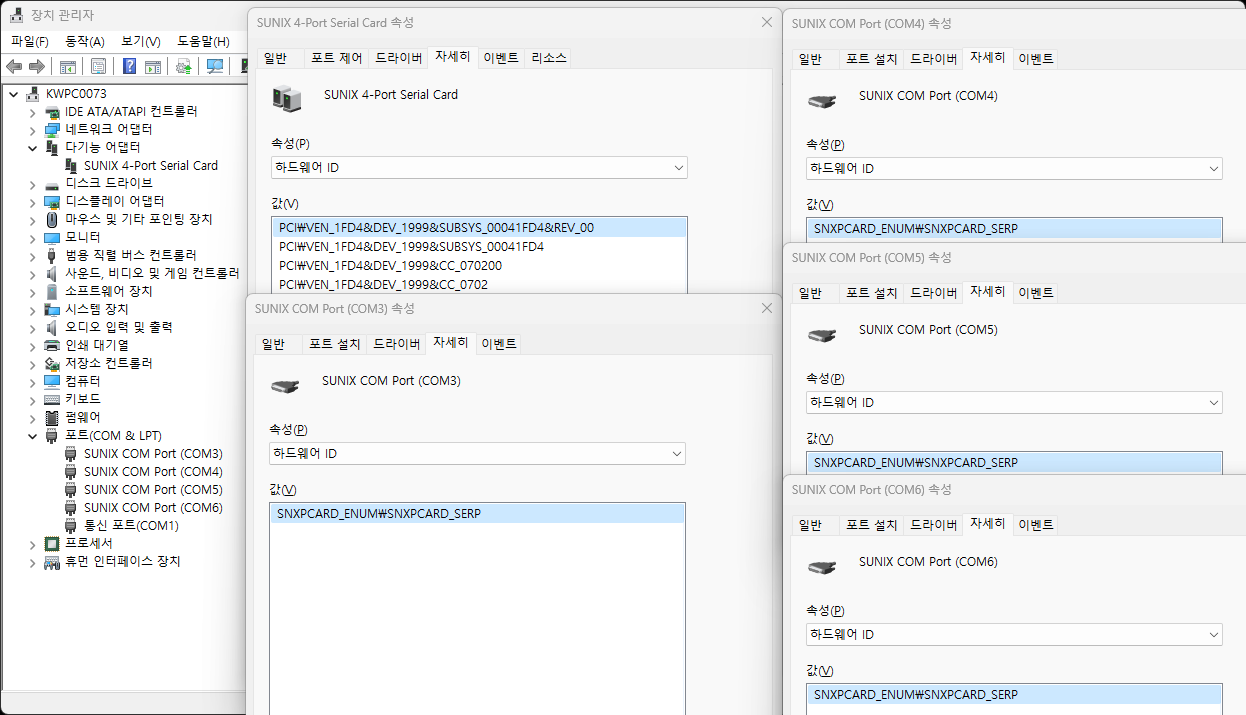
- SUN1999 칩셋 - 8Port 제품 : SER5066A